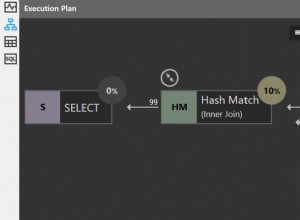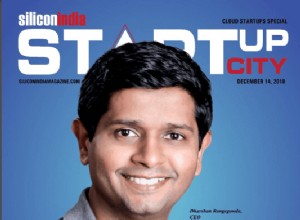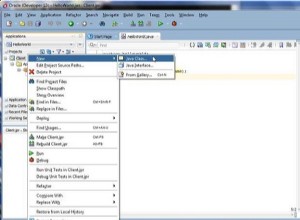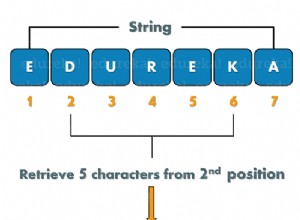Esta es una publicación sobre cosas que debe saber sobre el IDE para desarrolladores de Oracle SQL. Espero que le guste. Por favor envíe sus comentarios
Introducción a la herramienta para desarrolladores de Oracle SQL
Oracle SQL Developer Tool es un entorno de desarrollo integrado (IDE) para trabajar con SQL en bases de datos Oracle. Oracle Corporation ofrece este producto de forma gratuita; utiliza el kit de desarrollo de Java.
Oracle SQL Developer Tool es un entorno de desarrollo integrado gratuito que simplifica el desarrollo y la gestión de Oracle Database tanto en implementaciones tradicionales como en la nube. SQL Developer ofrece un desarrollo integral completo de sus aplicaciones PL/SQL, una hoja de trabajo para ejecutar consultas y scripts, una consola DBA para administrar la base de datos, una interfaz de informes, una solución completa de modelado de datos y una plataforma de migración para mover su Bases de datos de terceros a Oracle.
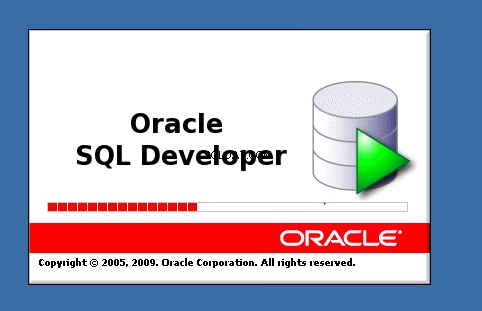
Retoque de preferencias
| Editor de código:fuentes | Elija las fuentes que son buenas para sus ojos |
| Base de datos:licencias | Desactive la parte de los paquetes de ajuste y diagnóstico si no tiene licencia para ello |
| Base de datos - Hoja de trabajo - Límite de historial de SQL | La cantidad predeterminada de declaraciones que desea guardar es 100. Aumente hasta 500 si desea algunos días más de consultas en su "copia de seguridad". |
| Base de datos - Hoja de trabajo - Mostrar resultados de consulta en pestañas nuevas | Elija sí para que pueda obtener diferentes resultados de consulta en una pestaña separada para un uso fácil |
| Ocultar tipos de objetos de base de datos de sus árboles de conexión | No necesitas ver todas las cosas. Puede seleccionar lo que quiera ver en el filtro de navegación en las preferencias de la base de datos |
| Editor externo | debe definir los tipos de archivo y los editores asociados en las preferencias. |
| Inicio del script de conexión | Podemos configurar un script de inicio de conexión para que no tengamos que preocuparnos por la configuración |
Cómo realizar la descarga del desarrollador de Oracle SQL
Siga estos pasos para descargar Sql Developer para Oracle
(1) Vaya a la página de Oracle Technology Network para SQL Developer en
Descargar desarrollador Sql
| Nota:si hay disponible un kit de desarrollador de SQL de Windows de 64 bits que incluye JDK 7, puede descargarlo e instalarlo en un sistema de Windows de 64 bits, y SQL Developer usará el JDK incorporado que se proporciona con ese kit. Sin embargo, si necesita o simplemente desea usar un JDK en su sistema Windows de 64 bits, puede instalar el JDK (si aún no está instalado) y el kit de desarrollador de SQL de Windows de 32/64 bits, y SQL Developer usará el JDK que está instalado en su sistema. |
(2) Si no necesita o no desea instalar un kit de desarrollo de Java adecuado (JDK 7 o posterior), vaya al paso 3. De lo contrario, descargue e instale el JDK de la siguiente manera:
(a) En la página de descargas de SQL Developer (Descargar Sql Developer), haga clic en el vínculo Descargar junto a SQL Developer requiere JDK 7 o superior.
(b) En la página de Descargas del Kit de desarrollo de Java SE 7, en la tabla de Kits de desarrollo de Java SE, acepte el Acuerdo de licencia de código binario de Oracle para Java SE.
(c)Haga clic en el enlace de la descarga que necesita (por ejemplo, Windows x64 enlace para un sistema Windows de 64 bits).
(d) Guarde el archivo en cualquier lugar de su sistema (como una carpeta "temp").
(e) Instale el JDK (por ejemplo, en Windows, haga doble clic en el nombre del archivo .exe y siga las instrucciones que se muestran).
(3) En la página de Oracle Technology Network para SQL Developer en Descargar desarrollador de Sql, haga clic en Descargas pestaña (junto a Resumen).
(4) Lea y acepte el acuerdo de licencia.
(5) Siga las instrucciones para descargar e instalar SQL Developer.
Cómo instalar la herramienta para desarrolladores Oracle sql
La instalación en sí es sencilla. Por ejemplo, en una PC con Windows, puede descomprimir el archivo descargado en C:\ , que creará C:\sql_developer con archivos y carpetas dentro y debajo de él.
Si se le pide que ingrese la ruta completa para el JDK, haga clic en Examinar y encontrarlo Por ejemplo, en un sistema Windows, la ruta podría tener un nombre similar a C:\Program Files\Java\jdk1.7.0_82 .
- Descomprima el kit SQL Developer en una carpeta (directorio) de su elección, que se denominará
. Asegúrese de que Usar nombres de carpeta la opción está marcada al descomprimir el kit.
Al descomprimir el kit SQL Developer, aparece una carpeta llamada sqldeveloper para ser creado bajo
- Para iniciar SQL Developer, vaya a
\sqldeveloper y haga doble clic en exe .
Si se le pide que ingrese la ruta completa para el JDK, haga clic en Examinar y busque java.exe. Por ejemplo, la ruta podría tener un nombre similar a C:\Program Files\Java\jdk1.7.0_82 .
Después de que se inicie SQL Developer, puede conectarse a cualquier base de datos haciendo clic con el botón derecho en el nodo Conexiones en el Navegador de conexiones y seleccionando Nueva conexión. . Alternativamente, si tiene conexiones exportadas, puede importar estas conexiones y usarlas.
¿Cómo migrar la conexión?
Si ha utilizado una versión anterior de SQL Developer, es posible que desee conservar las conexiones de base de datos que ha estado utilizando. Para conservar las conexiones de la base de datos, guarde sus conexiones de base de datos existentes en un archivo XML. Para guardar las conexiones, haga clic con el botón derecho en el nodo Conexiones en el Navegador de conexiones y seleccione Exportar conexiones. Después de completar la instalación descrita en esta guía, puede usar esas conexiones haciendo clic con el botón derecho en el nodo Conexiones en el Navegador de conexiones y seleccionando Importar conexiones
Cómo desinstalar la herramienta de desarrollo Oracle SQL
Antes de desinstalar SQL Developer, si tiene previsto instalar SQL Developer (la misma versión o una actualizada) más adelante, es posible que desee guardar las conexiones de base de datos existentes. Así que comprueba cómo exportar la conexión.
Para desinstalar SQL Developer, elimine todo el directorio de instalación de SQL Developer (es decir, el directorio denominado sql developer y todos los directorios y archivos debajo de él en la jerarquía).
Si también desea eliminar toda la información de SQL Developer específica del usuario, también debe eliminar el directorio en el que se encuentra esa información \Documents and Settings\
Si ha creado un acceso directo para SQL Developer y no planea instalar SQL Developer en la misma ubicación nuevamente, debe eliminar ese acceso directo o modificar las propiedades del acceso directo para reflejar la nueva ubicación.
Accesos directos favoritos de la herramienta SQL Developer
- ctrl-enter:ejecuta la(s) declaración(es) actual(es)
- F5:ejecuta el código actual como un script (pensar SQL*Plus)
- ctrl-space :invoca información de código a pedido
- ctrl-Up/Dn:reemplaza la hoja de trabajo con el SQL anterior/siguiente del historial de SQL
- ctrl-shift+Up/Dn :igual que arriba pero agrega en lugar de reemplazar
- shift+F4 :abre una ventana Describir para el objeto actual en el cursor
- ctrl+F7:formato SQL
- ctrl+/ :alterna el comentario de línea
- ctrl+e:búsqueda incremental
Puede configurar métodos abreviados de teclado en SQL Developer
Herramientas> Preferencias> Teclas de acceso directo
| Característica importante Editor de código:Perspectiva de finalización El panel Completion Insight contiene opciones para la finalización lógica (opciones de autocompletar) de palabras clave y nombres mientras codifica en la hoja de trabajo de SQL. Cuando hace una pausa durante el tiempo de la ventana emergente automática (si la ventana emergente automática está habilitada) o cuando presiona Ctrl+Espacio , Code Insight proporciona una ventana emergente sensible al contexto que puede ayudarlo a seleccionar nombres de parámetros. La información de finalización le proporciona una lista de posibles finalizaciones en el punto de inserción que puede usar para completar automáticamente el código que está editando. Esta lista se basa en el contexto del código en el punto de inserción. Para salir de Code Insight en cualquier momento, presione Esc o continúe escribiendo. Puede habilitar o deshabilitar la finalización automática y la información de parámetros, así como establecer el retraso de tiempo para las ventanas emergentes. |
Preguntas frecuentes para desarrolladores de Oracle SQL
(1) ¿Cómo ayuda al desarrollador/DBA?
SQL Developer ofrece un desarrollo integral completo de sus aplicaciones PL/SQL, una hoja de trabajo para ejecutar consultas y scripts, una consola DBA para administrar la base de datos, una interfaz de informes, una solución completa de modelado de datos y una plataforma de migración para mover su Bases de datos de terceros a Oracle.
(2) ¿Qué plataformas son compatibles?
Oracle SQL Developer 4.1 está disponible para Windows 7, 8, 8.1 y Windows Server 2008/2012, Linux o Mac OS X. (Ver Certificación completa)
(3) ¿Qué JDK es compatible?
La versión Oracle SQL Developer 4.1 requiere la versión 1.8 de Java.
Si SQL Developer no puede encontrar un JDK local, se le pedirá que ingrese la ruta de ubicación para el JDK. Tenga en cuenta que el aviso solo quiere la ubicación de la carpeta, no el archivo java.exe. Por ejemplo C:\Archivos de programa\Java\jdk1.8.0_40.
(4) Instalación de una nueva versión de SQL Developer
Todas las nuevas versiones de SQL Developer requieren una instalación completa. Descargue y descomprima el archivo en una carpeta vacía.
(5) Migración de configuraciones de versiones anteriores
Una vez que haya instalado el producto, se le preguntará si desea migrar desde una versión anterior. Esto migra las preferencias y conexiones previamente establecidas.
(6) Migración de contraseñas
Las contraseñas se migran al instalar una nueva versión en la misma máquina. Al migrar SQL Developer a una nueva máquina, las contraseñas no se migrarán a menos que estén protegidas con una frase de contraseña.
(7) ¿Cuál es la ubicación de los informes, fragmentos e historial de SQL definidos por el usuario?
Los informes definidos por el usuario, el historial de SQL y los archivos de fragmentos definidos por el usuario se encuentran en la carpeta \Documents and Settings\
(8) Cómo admite bases de datos de terceros
SQL Developer es compatible con IBM DB2 UDB LUW e iSeries, Microsoft SQL Server, MySQL, Sybase Adaptive Server y Teradata.
No verá ninguna pestaña de terceros en el cuadro de diálogo de conexiones hasta que haya instalado los controladores. Lea este documento de introducción para mostrarle cómo hacerlo.
También puede descargar e incluir manualmente los controladores de bases de datos de terceros. Consulte la documentación existente para eso en OTN. Alternativamente, puede usar Buscar actualizaciones para configurar estos controladores.
No utilice el último controlador MySQL 5.1. Utilice los controladores 5.0.x para MySQL.
Cómo hacer un cambio de contraseña en el desarrollador de Oracle Sql
SQL Developer no proporciona una forma de restablecer la contraseña de usuario después de que la contraseña haya caducado.
La opción Restablecer contraseña también está atenuada como se muestra a continuación.
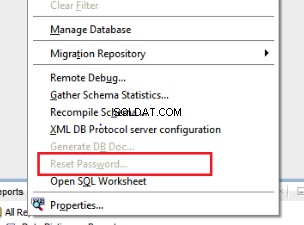
SQL Developer tiene una opción de contraseña incorporada que se puede habilitar agregando Oracle Instant Software de cliente.
Los pasos para habilitar la opción Restablecer contraseña son
PASO 1:descargue el software Oracle Instant Client desde
http://www.oracle.com/technetwork/topics/winx64soft-089540.html
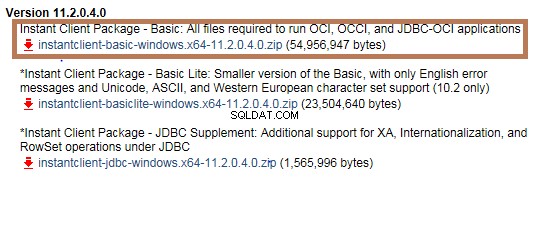
PASO 2:extraiga Oracle Instant Client
PASO 3:habilite la opción "Usar OCI/controlador grueso" en Herramientas -> Preferencias -> Base de datos -> Avanzado
Después de esto, reinicie el cliente y luego debería poder cambiar la contraseña
Cómo obtener un plan de explicación en Oracle Sql Developer
Es bastante fácil en el desarrollador de Oracle Sql. Simplemente presiona F10 o el botón de explicación en la parte superior para ver el plan de explicación
No hay necesidad de escribir una declaración del plan de explicación como esta
explain plan set statement_id = 'ha21' into plan_table for SELECT DISTINCT EXCEPTION_TYPE EXCEPTION_TYPE_ID FROM MSC_EXCEPTION_DETAILS_VIEW WHERE CATEGORY_SET_ID=12;
Cómo cambiar el tamaño de fuente en Oracle Sql Developer Tool
Puede cambiar el tamaño de fuente del Editor navegando al elemento del menú:
Herramientas–> Preferencias –> Editor de código —> Fuentes
Puede cambiar el tamaño de fuente de toda la aplicación utilizando el archivo ide.properties. Este archivo se puede encontrar, por ejemplo:
C:\Database_Oracle_Home\sqldeveloper\sqldeveloper\system\oracle.sqldeveloper.1.1.3.2769
Artículos relacionados
funciones de fecha de Oracle:consulte esta publicación para conocer las funciones de fecha de Oracle, la diferencia de fecha de Oracle en años, la diferencia de fecha de Oracle en días, la diferencia de fecha de Oracle en meses.
Prueba en línea de Oracle sql:consulte este Oracle sql en línea prueba para la preparación y certificación de la entrevista. Esto ayudará a comprobar su comprensión de Oracle SQL
Función Oracle LISTAGG:Encuentre todos los detalles útiles sobre la función Oracle LISTAGG, cómo usarla como función analítica, comportamiento Post 12 cR2, desbordamiento en truncar
tabla truncada Oracle:truncar TABLE en Oracle es más rápido que eliminar de la tabla en Oracle. Es una instrucción DDL y no activa los activadores de eliminación. clave principal
Cursos recomendados
Aquí está el agradable curso de Udemy para Oracle SQL
Oracle-Sql-Step-by-step:este curso cubre sql básico, uniones, creación de tablas y modificación de su estructura, creación de vistas, unión, unión, todo y mucho más. . Un gran curso y un curso imprescindible para principiantes de SQL
El curso completo de certificación de Oracle SQL  :Este es un buen curso para cualquier persona que quiera estar preparado para trabajar con habilidades de desarrollador de SQL. Un buen curso explicado
:Este es un buen curso para cualquier persona que quiera estar preparado para trabajar con habilidades de desarrollador de SQL. Un buen curso explicado
Oracle SQL Developer:fundamentos, consejos y trucos  :muchos desarrolladores utilizan la herramienta de desarrollo Oracle Sql. Este curso nos brinda trucos y lecciones sobre cómo usarlo de manera efectiva y convertirnos en un desarrollador sql productivo
:muchos desarrolladores utilizan la herramienta de desarrollo Oracle Sql. Este curso nos brinda trucos y lecciones sobre cómo usarlo de manera efectiva y convertirnos en un desarrollador sql productivo
Oracle SQL Performance Tuning Masterclass 2020  :El ajuste del rendimiento es una de las habilidades críticas y más buscadas. Este es un buen curso para aprender sobre esto y comenzar a realizar ajustes de rendimiento de sql
:El ajuste del rendimiento es una de las habilidades críticas y más buscadas. Este es un buen curso para aprender sobre esto y comenzar a realizar ajustes de rendimiento de sql